УДК 004.738
ББК 32.973.202я73-5
Рекомендовано в качестве методических указаний редакционно-издательским советом МГУПИ
Рецензенты:
к.т.н., профессор Рощин А. В.
Михайлов Б.М., Халабия Р.Ф. Практические навыки работы в Интернете: Учебно-методическое пособие по выполнению лабораторных работ. – М.: МГУПИ, 2009. - 50 с.
Данное учебно-методическое пособие посвящено основам работы в глобальной сети Интернет. Основной целью является получение навыков использования Интернет при поиске информации, в работе с электронной почтой и ftp-серверами. Кроме того, в пособии изложено практическое применение языка HTML.
Методические указания предназначены для студентов 1 курса специальности 230101 «Вычислительные машины, комплексы, системы и сети»
.
ã Михайлов Б.М., 2009
ã Халабия Р.Ф., 2009
ã МГУПИ
Содержание
1 Лабораторная работа №1. Работа с FTP-серверами……………………………..4
2 Лабораторная работа №2. Поисковые системы и поиск информации
в Интернете….…………………………………………………………………….....9
3 Лабораторная работа №3. Работа с электронной почтой……………………...15
4 Лабораторная работа №4. Язык разметки HTML………………………………23
Список рекомендуемой литературы………………………………………………40
Приложение А. - Бланк отчета по лабораторной работе №1…………………...41
Приложение Б. - Бланк отчета по лабораторной работе №2……………………43
Приложение В. - Бланк отчета по лабораторной работе №3……………………45
Приложение Г. - Бланк отчета по лабораторной работе №4……………………47
Приложение Д. - Пример оформления титульного листа отчета..……………..49
Лабораторная работа №1. Работа с FTP-серверами
Цель лабораторной работы
Цель работы – ознакомление и приобретение навыков работы с файловыми системами и ftp-клиентами.
Теоретические основы
В Интернет есть много способов передачи информации c удаленного компьютера на локальный. Один из таких способов это File Transfer Protocol(FTP).
FTP - это протокол передачи данных. Он предназначен для передачи файлов с удаленного компьютера на локальный, или наоборот. FTP можно использовать самостоятельно, а также через другие системы, например, WWW имеет FTP как часть своего протокола.
FTP серверы разбросаны по всему миру, но для соединения с ними не требуется знания их физического расположения. В Интернет к серверу обращаются по адресу. Например, FTP сервер фирмы Borland имеет адрес ftp.borland.com. Итак, предположим, что Вам известен адрес нужного FTP сервера. Теперь неплохо было бы соединиться с ним. Это делается с помощью специальной программы, которая называется FTP клиент (см. табл. 1.1).
FTP-клиент - это сервисная программа, с помощью которой можно произвести соединение с FTP сервером. Обычно эта программа имеет командную строку, но некоторые имеют оконный интерфейс и не требуют запоминания команд. Раньше, когда выход в Интернет имели только UNIX -компьютеры, все FTP клиенты были одинаковы: командная строчка со стандартным набором команд и все. В настоящее время работа с программным обеспечением осуществляется с помощью манипулятора типа «мышь».
Таблица 1.1 - FTP-клиенты
| Название | Ссылка (URL) и примечание |
| CuteFtp | Версия: 5.0 Программа для работы с FTP серверами. Очень удобный интерфейс. Много функций. Если вы владелиц сайта, и часто обновляете его, то эта программа просто незаменима. Так же будет полезна тем, кто много скачивает файлов с FTP серверов и станет хорошим проводником по дереву каталогов в поисках файлов! http://www.cuteftp.com/ |
| Internet Neighborhood | Версия: 4.5 Это 32 битный FTP клиент, для Win9x. Эта программы интегрирует FTP сервисы к вашему Windows Explorer-у. С IN вы с можете лазить по FTP, скачивать, закачивать, копировать, вставлять, использовать drag-drog функцию. С этой программой вы получаете ощущение работы с FTP, как со своим HDD. http://www.knoware.com/redirect/dci.html |
| WS FTP Pro | Версия: 7.01 WS FTP - это одна из наиболее популярных FTP программ. В этой версии появилась возможность интегрировать WS FTP и Проводник (explorer), т.е. Вы сможете работать с FTP сайтами также, как с папкой "сетевое окружение"... Разумеется Вы можете и оставить старый "классический" интерфейс. Помимо этого, появилась возможность перебрасывать файлы с одной удаленной машины на другую, синхронизировать папки, работать с веб-сайтом и т.д. http://www.ipswitch.com/ |
| FTP Commander | Версия: 5.01 Программа имеет стандартные функции для загрузки файлов с ftp-серверов. Позволяет удалять, переименовывать, копировать файлы; создавать и удалять директории на ftp-сервере. http://www.vista.ru/ |
| FTP Voyager | Версия: 8.0 Позволяет использовать команды FTP работая в Windows Explorer. Коннект на FTP-сайт, поддерживается Drag-n-drop. Поддерживает много окон. Множество удобств. Интерфэйс напоминает CuteFtp. http://www.ftpvoyager.com/ |
Окончание табл. 1.1
| AceFtp | Версия: 1.30 FTP клиент, с двуоконным интерфэйсом. В одном окне ваш жеский диск, в другом удаленный FTP сервер. Много настроек. Поддерживает функции drag & drop. Удобный интерфайс. http://freeware.aceftp.com/ |
| Site Publisher | Версия: 1.1 Программа для синхронизации локальной и удаленной копии Вашего сайта по FTP. Т.е. Вы готовите локальную версию сайта, после чего, нажав одну кнопку обновляете сайт, не задумываясь над тем, какие файлы менялись, а какие нет - все это берет на себя программа. http://www.sitepublisher.net/ |
| WebDrive | Версия: 2.2 Программа, подключающая FTP сервера как локальные диски и, позволяющая выполнять все файловые операции с ними из любой программы без использования специализированных FTP клиентов. http://www.webdrive.com/ |
Рассмотрим работу в программе Cute FTP, рабочее окно изображено на рисунке 1.1. Для быстрого доступа к серверу можно воспользоваться кнопкой «быстрой доступ» на панели инструментов. Для этого необходимо ввести URL-адрес FTP-сервера (хоста), и пароль доступа к FTP-серверу.
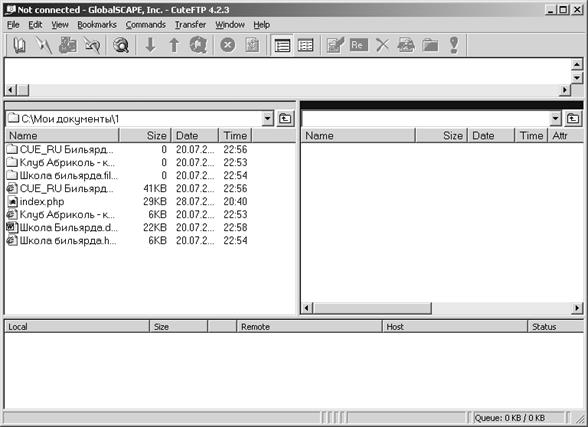
Рисунок 1.1 - Главное окно программы CuteFTP
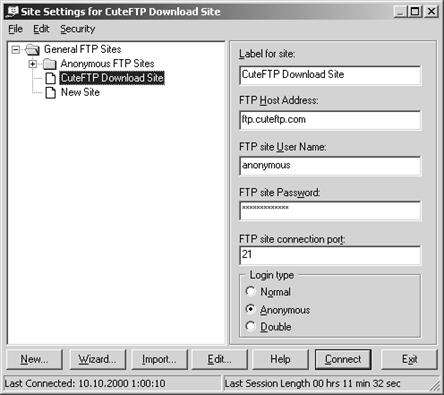
Рисунок 1.2 - Быстрый доступ к FTP-серверу
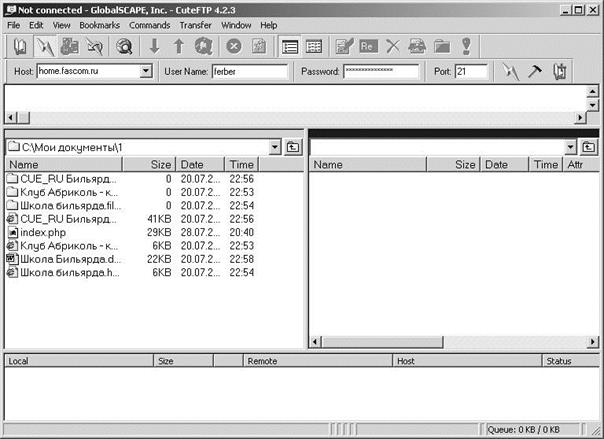 Рисунок 1.3 - Окно сервеса Site Manager программы CuteFTP
Рисунок 1.3 - Окно сервеса Site Manager программы CuteFTP
Если же необходимо помнить все рабочие FTP-сервера, можно воспользоваться сервисом Site Manager. Этот сервис вызывается File-> Site Manager, после чего появляется окно (см. рис. 1.2). Далее заполняются все соответствующие поля и нажимается кнопка Соnnect. Для изменения информации служит кнопка Edit.
Многие FTP-клиенты могут не подключаться к серверам по некоторым причинам. Этими причинами могут являться, что в данной программе необходимо настроить дополнительные параметры. В любом случае для уточнения параметров сети надо обратиться к администратору сети или вашему провайдеру.
 2015-05-13
2015-05-13 353
353







